Bannerul canalului este primul element vizual pe care vizitatorii îl observă pe canalul tău de YouTube. Nu numai că ajută la îmbunătățirea aspectului canalului tău, ci și la transmiterea informațiilor importante despre conținutul tău. În acest ghid, îți voi arăta cum poți încărca și ajusta bannerul canalului tău pentru a arăta bine pe toate dispozitivele.
Aspecte cheie
Pentru a crea un banner de canal eficient, trebuie să iei în considerare următoarele:
- Rezoluția imaginilor: YouTube recomandă o rezoluție minimă de 2048 x 1152 pixeli.
- Dimensiunea fișierului: Dimensiunea maximă a fișierului nu ar trebui să depășească 6 MB.
- Poziționare centrală: Este important ca textul și elementele esențiale să fie plasate în zona centrală a bannerului pentru a fi vizibile pe toate dispozitivele.
Ghid pas-cu-pas
Mai întâi, să vedem cum poți încărca bannerul canalului de pe computerul tău.
Accesează canalul tău de pe YouTube. Pentru acest lucru, fă clic în colțul din dreapta sus pe fotografia ta de profil, apoi pe „Canalul meu”.
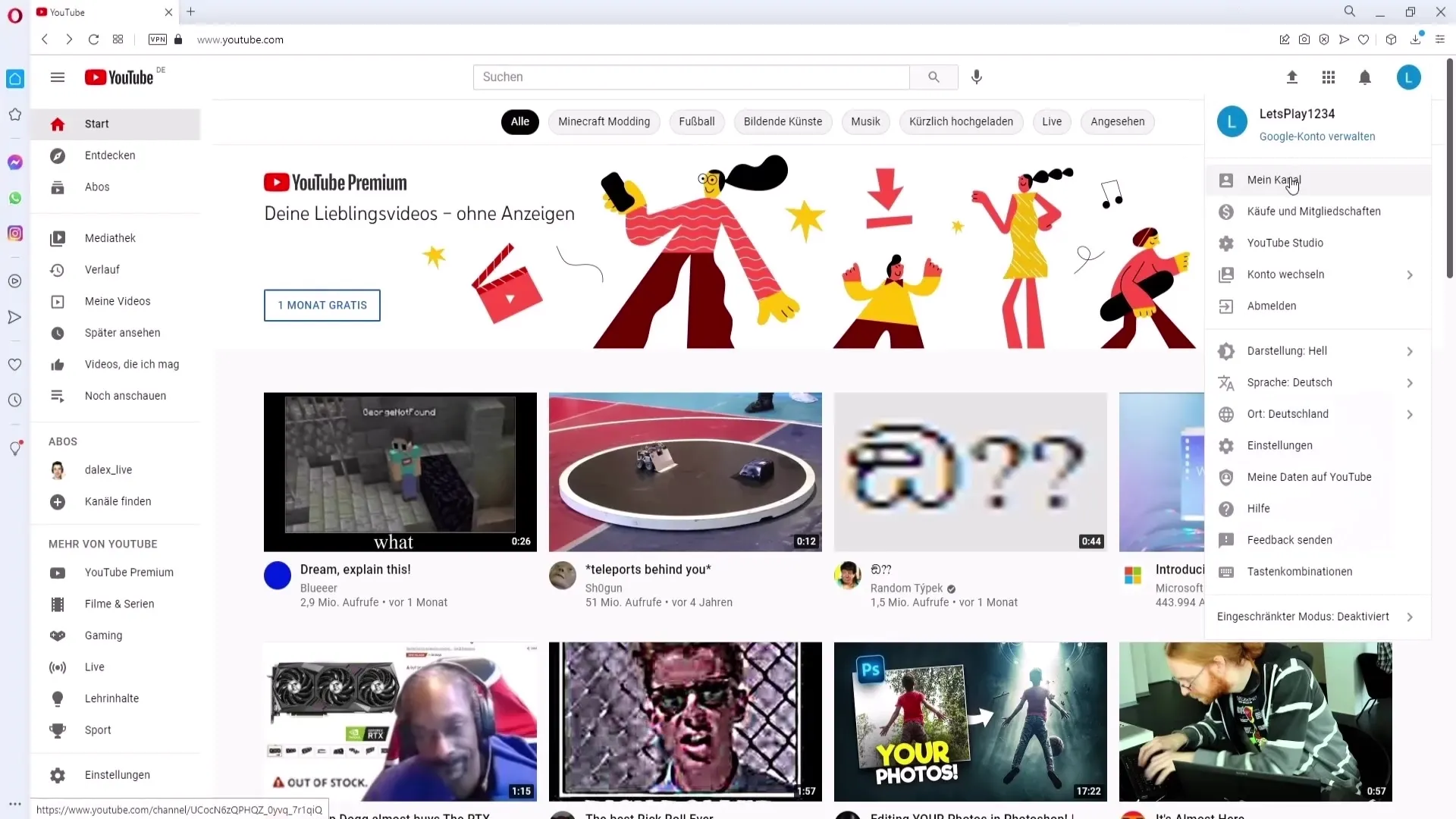
Acum, pe canalul tău se află o opțiune de personalizare a canalului. Fă clic pe „Personalizare canal” pentru a accesa funcțiile de editare.
Vei ajunge într-o fereastră nouă, unde poți apăsa pe fila „Branding”. În această zonă ai posibilitatea de a încărca imaginea bannerului tău.
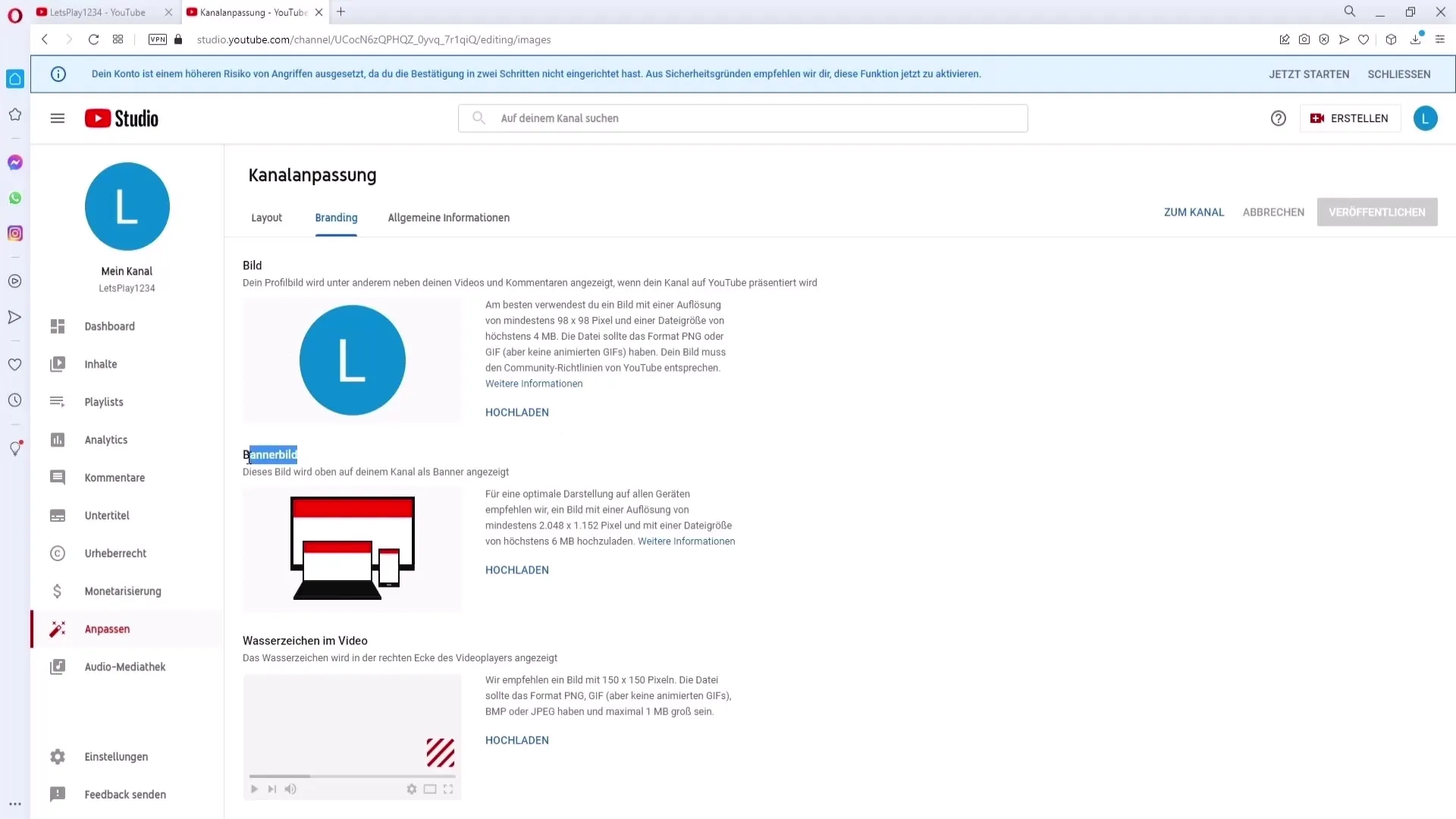
Acum, cerințele pentru imaginea bannerului tău sunt importante. YouTube recomandă o rezoluție de cel puțin 2048 x 1152 pixeli și o dimensiune a fișierului de maximum 6 MB. Verifică-ți imaginea pentru a fi sigur că îndeplinește aceste cerințe.
Atunci când imaginea ta este pregătită, poți apăsa pe butonul „Încărcați”. Alege imaginea bannerului pregătită anterior pentru a o încărca.
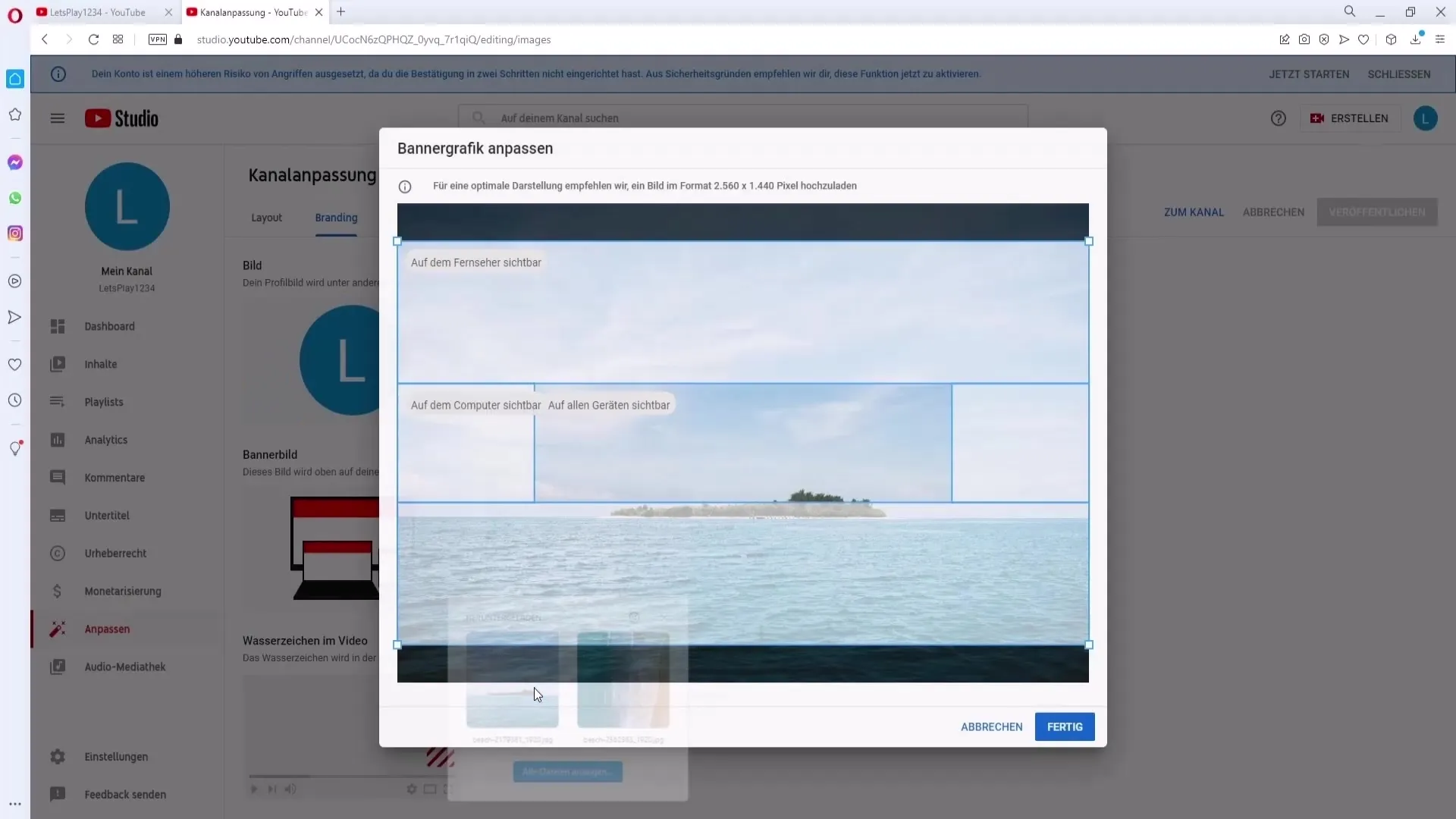
În momentul în care imaginea bannerului este încărcată, vei vedea diferite vizualizări ale bannerului tău. Acestea includ vizualizarea pentru toate dispozitivele, vizualizarea pe computer și vizualizarea pe televizor.
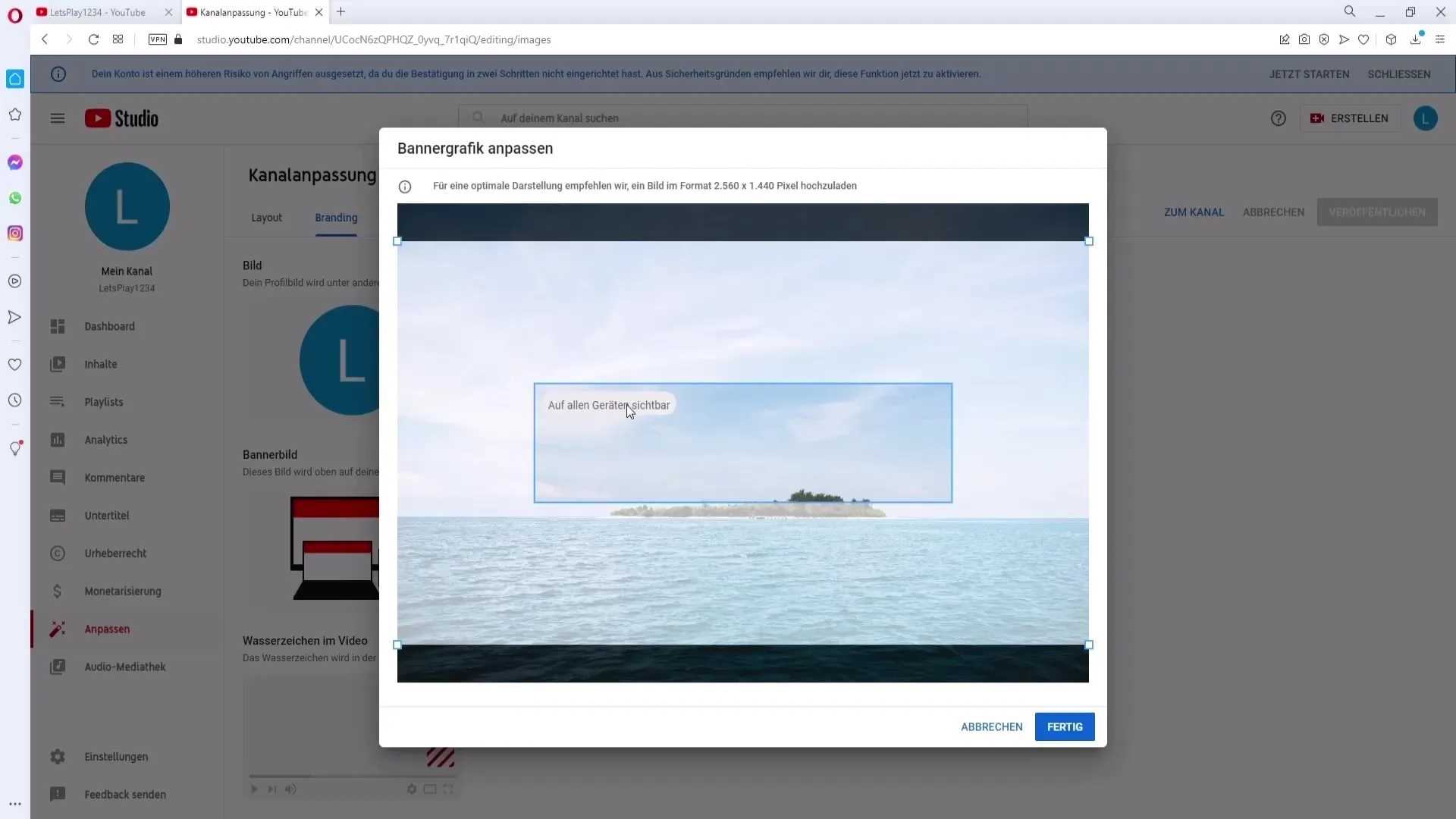
Asigură-te că textul și toate elementele importante sunt plasate în zona centrală a imaginii bannerului. Astfel ne asigurăm că sunt vizibile în toate vizualizările.
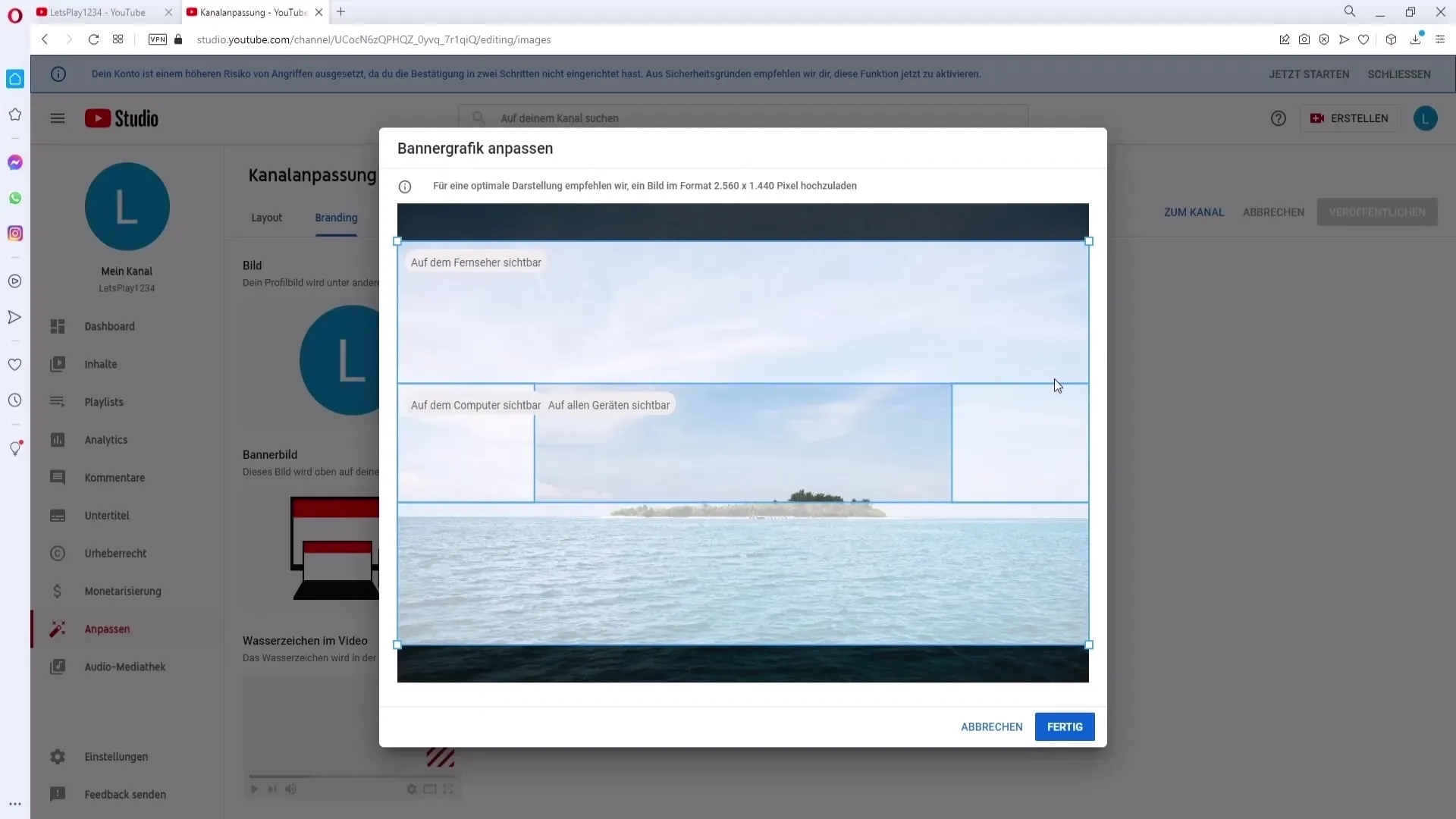
Dacă elementele nu sunt poziționate optim, poți muta imaginea bannerului trăgând-o pur și simplu în locația dorită. Dacă ești mulțumit de poziționare, apasă pur și simplu pe „Finalizare”.
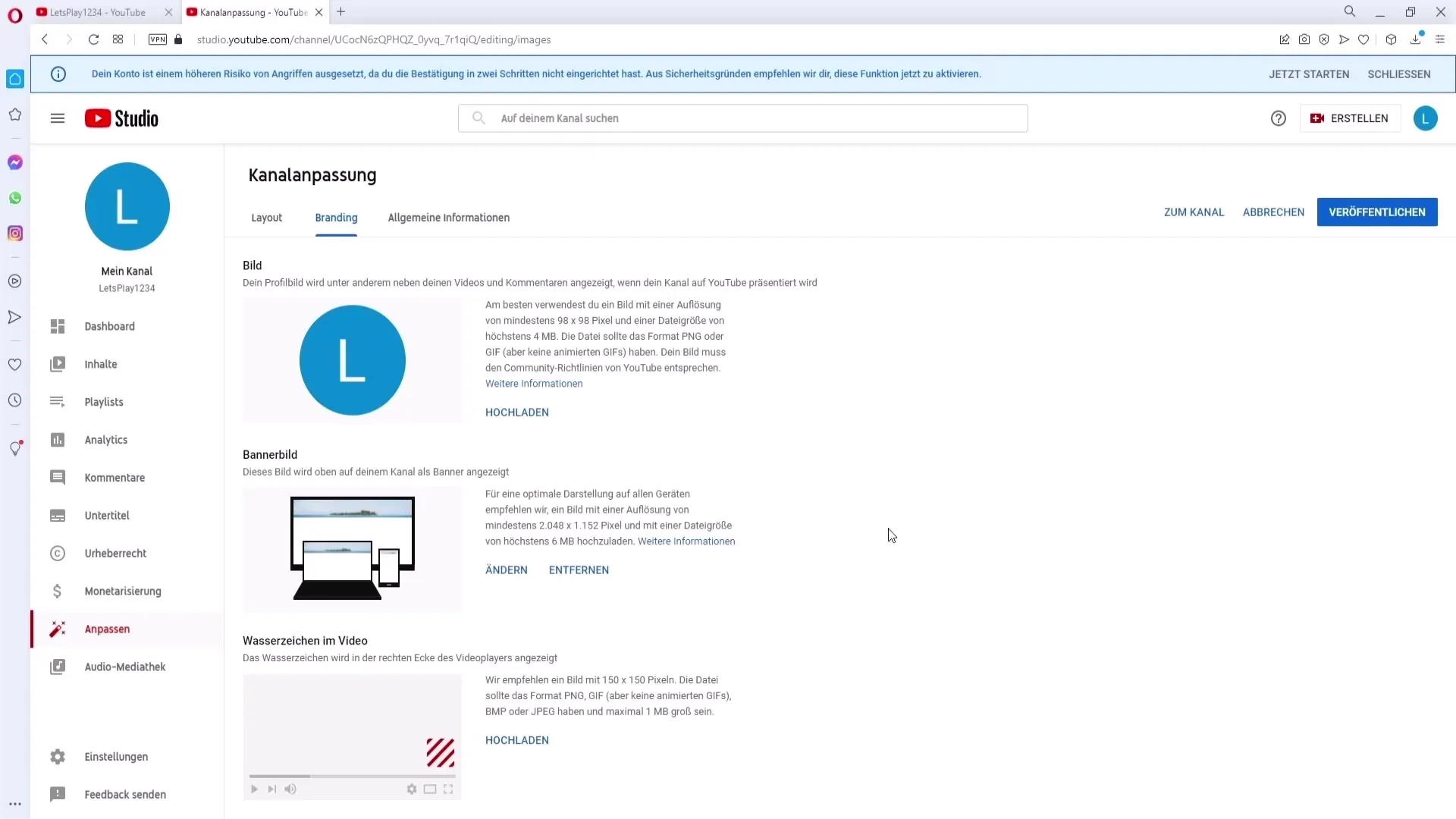
În final, trebuie doar să apeși pe „Publică” pentru ca noul tău banner de canal să devină activ.
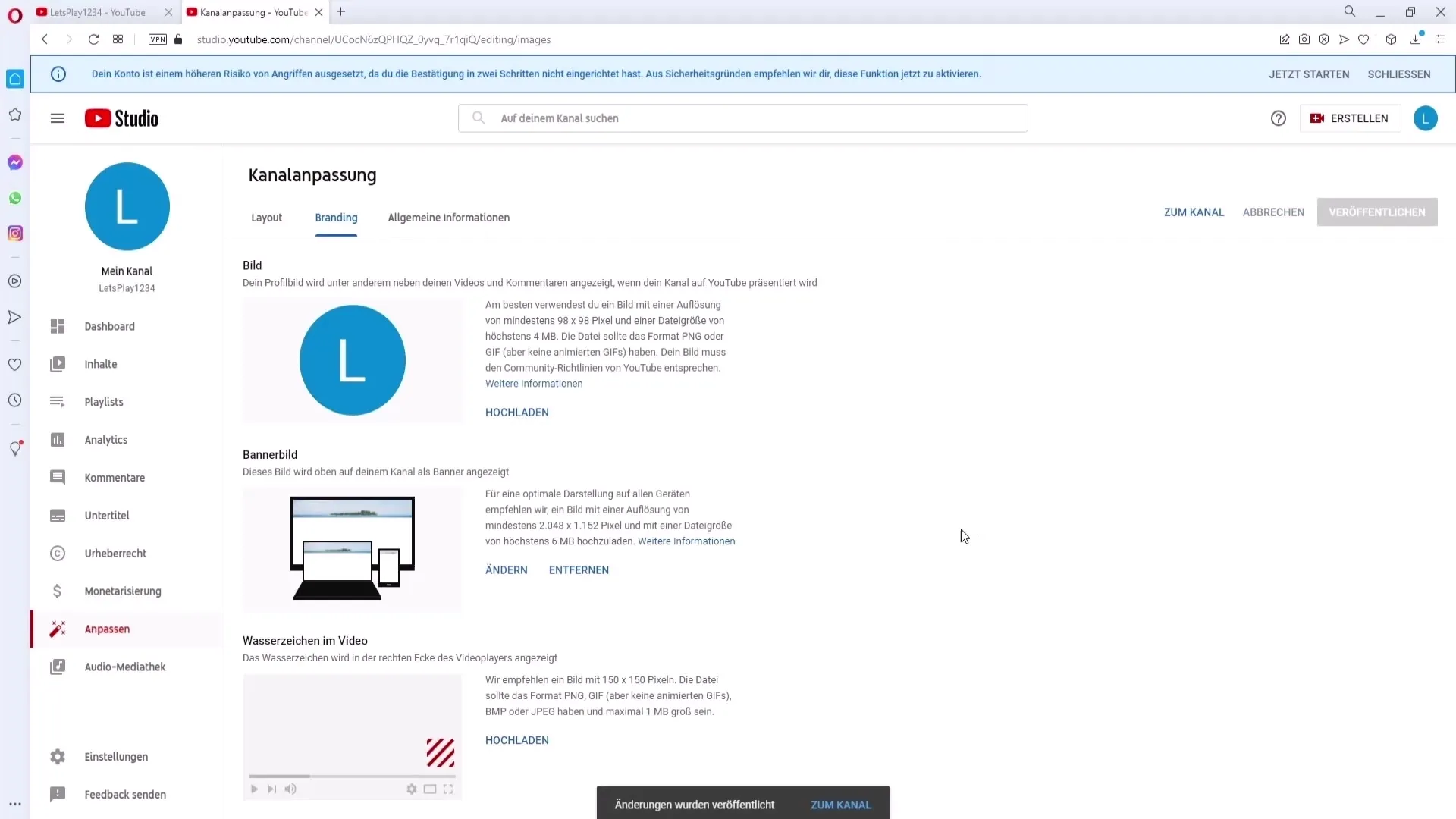
Acum să vedem cum funcționează acest proces pe un dispozitiv mobil.
Deschide aplicația YouTube și accesează canalul tău. Fă clic pe fotografia ta de profil din colțul din dreapta sus și selectează „Canalul meu”.
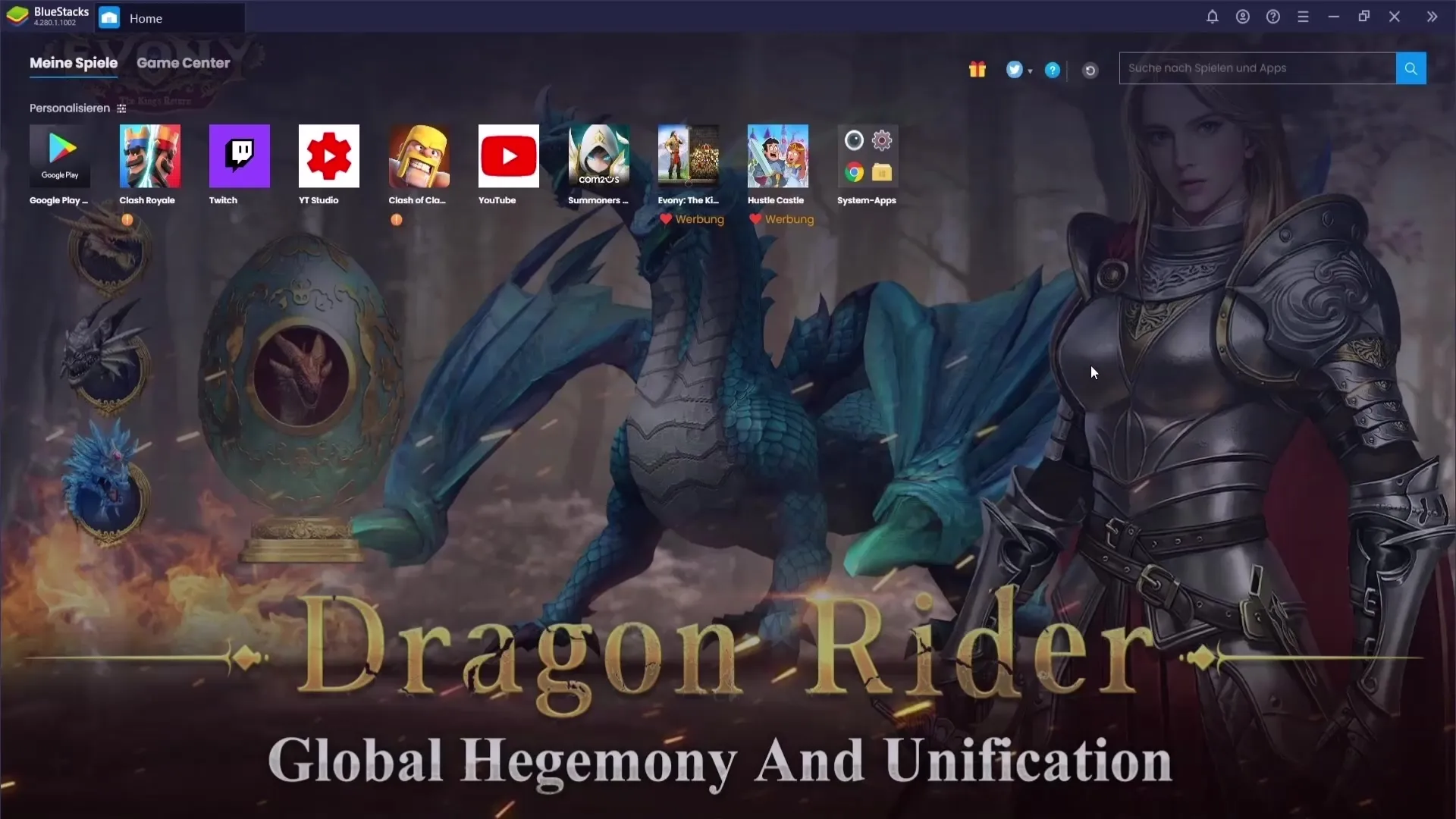
Selectează din nou canalul tău și apasă pe butonul „Editează canal”. Aici vei găsi opțiunea de a încărca o nouă imagine de fundal.
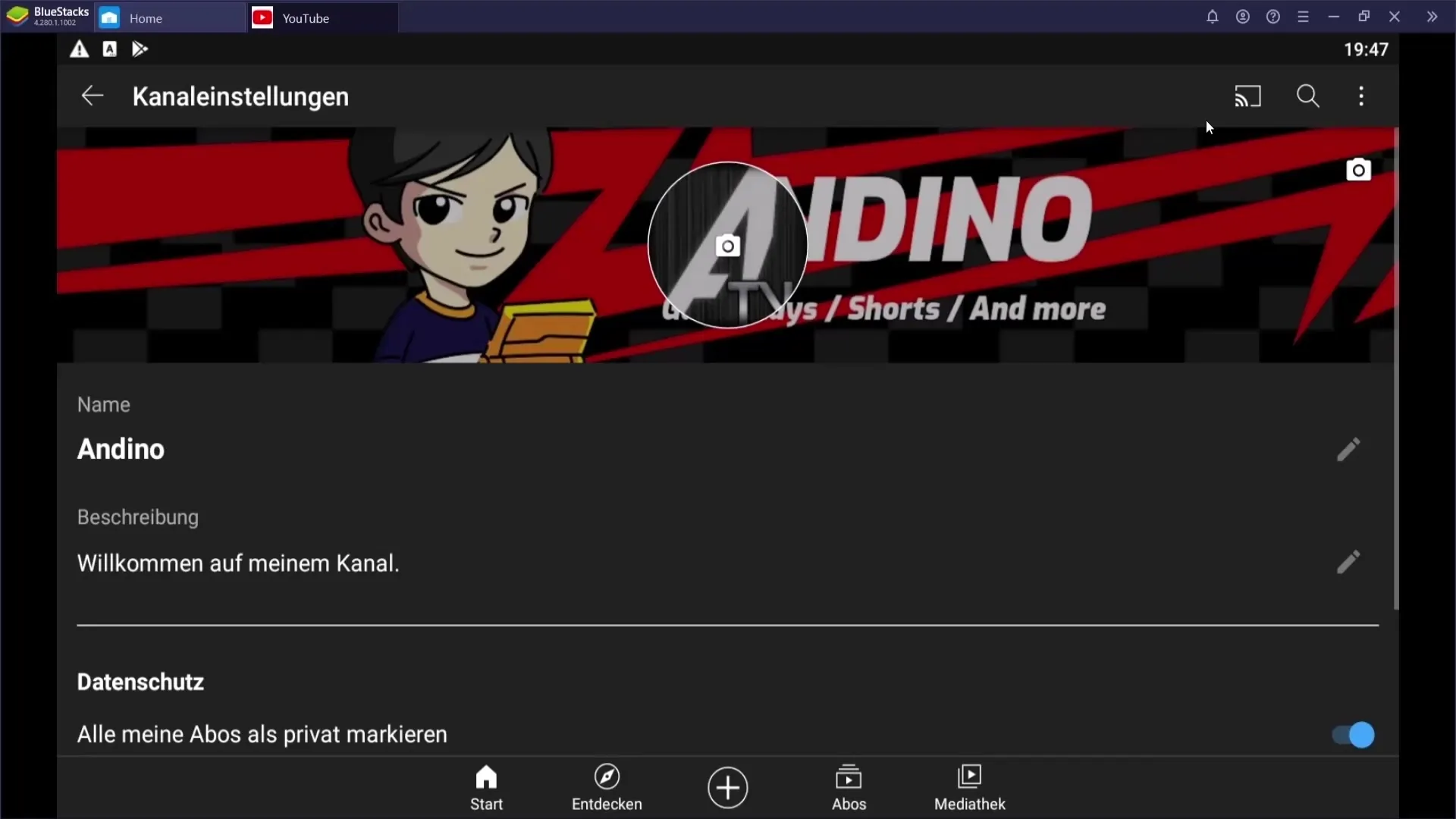
Apasă pe simbolul aparatului de fotografiat din colțul din dreapta sus pentru a încărca o imagine de fundal nouă. Nu uita să iei în considerare cerințele anterioare referitoare la dimensiunea și rezoluția imaginii.
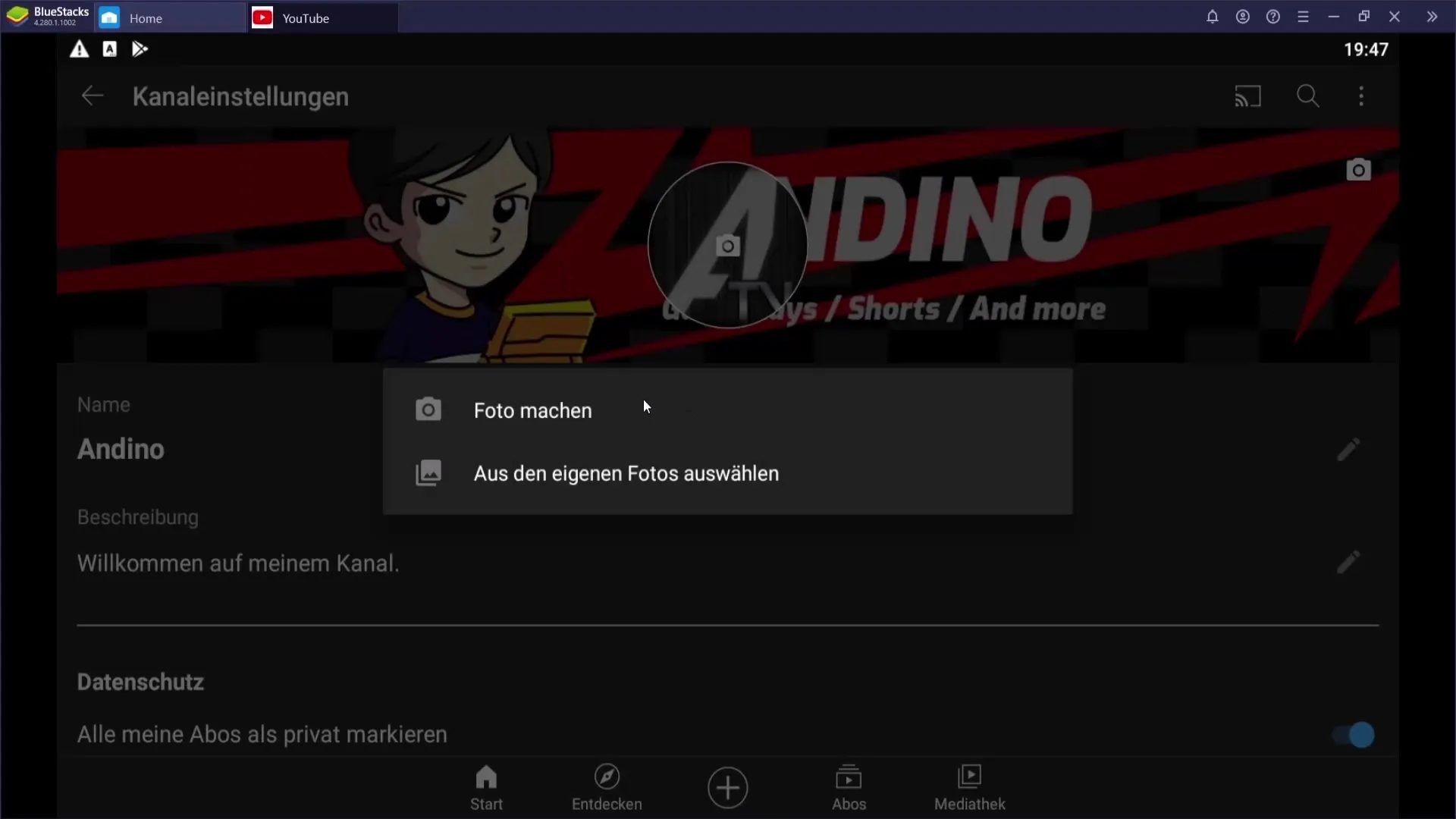
Și cam atât! Ai încărcat și ai ajustat cu succes banerul canalului tău.
Rezumat
În acest ghid, ai învățat cum să încarci eficient un baner de canal pe YouTube, atât de pe computer cât și de pe aplicația mobilă. Ia în considerare cerințele de imagine recomandate și asigură-te că toate elementele importante sunt vizibile, astfel încât canalul tău să arate atractiv și profesionist.
Întrebări frecvente
Care ar trebui să fie rezoluția imaginii pentru baner?YouTube recomandă o rezoluție de cel puțin 2048 x 1152 pixeli.
De cât de mare poate fi fișierul pentru banerul canalului?Dimensiunea maximă a fișierului pentru imaginea de fundal ar trebui să nu depășească 6 MB.
Cum pot încărca banerul meu de canal pe dispozitivele mobile?Merge în aplicația YouTube pe canalul tău, selectează „Editare canal” și apasă pe simbolul camerei pentru a încărca imaginea de fundal.
Ar trebui să țin cont de poziționarea textului în baner?Da, asigură-te că textul și toate elementele importante sunt plasate în zona centrală a bannerului.
Ce se întâmplă după ce încarc banerul canalului meu?Trebuie să apeși pe „Publică” pentru ca banerul să devină activ și vizibil pentru vizitatori.


